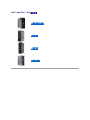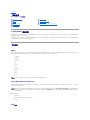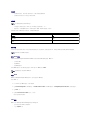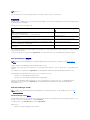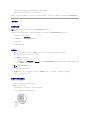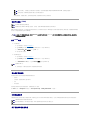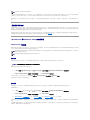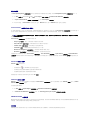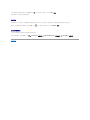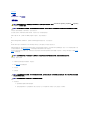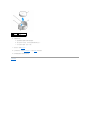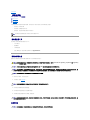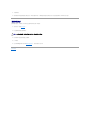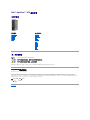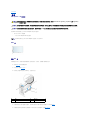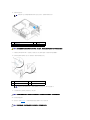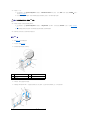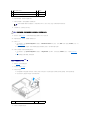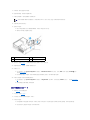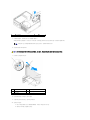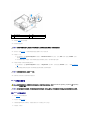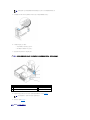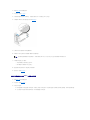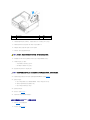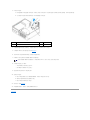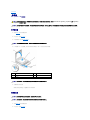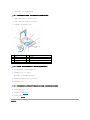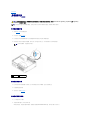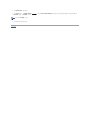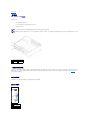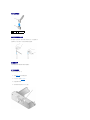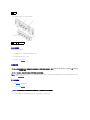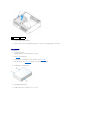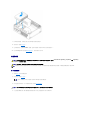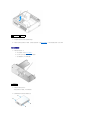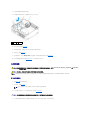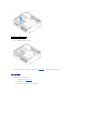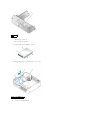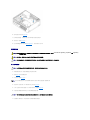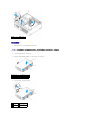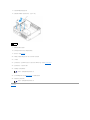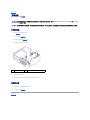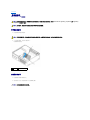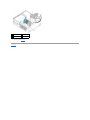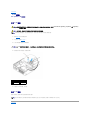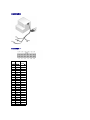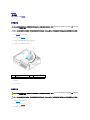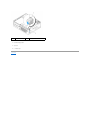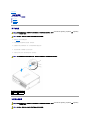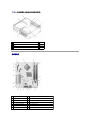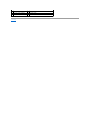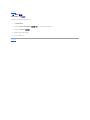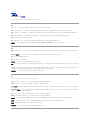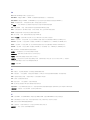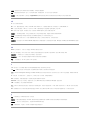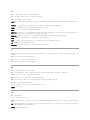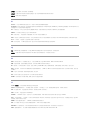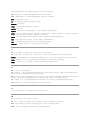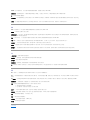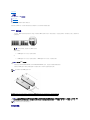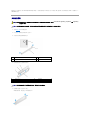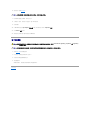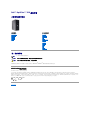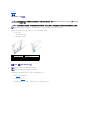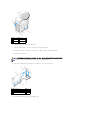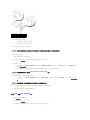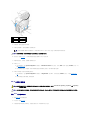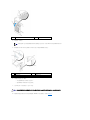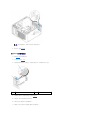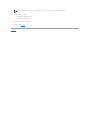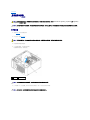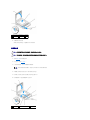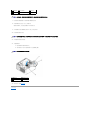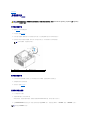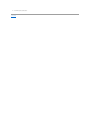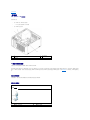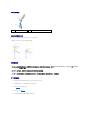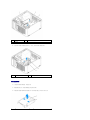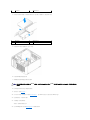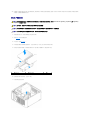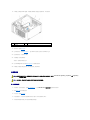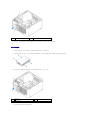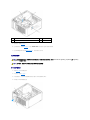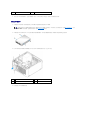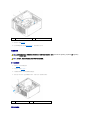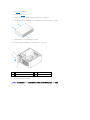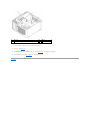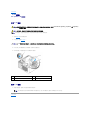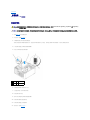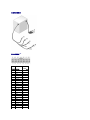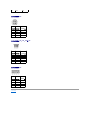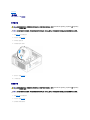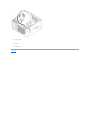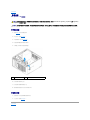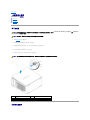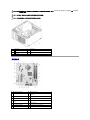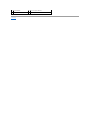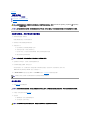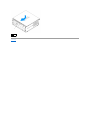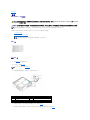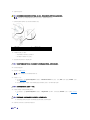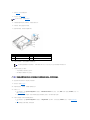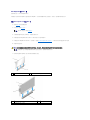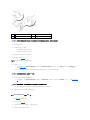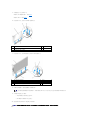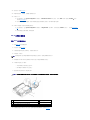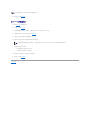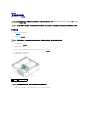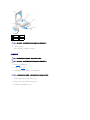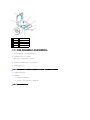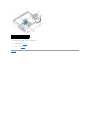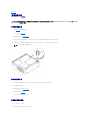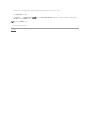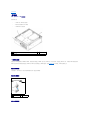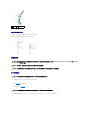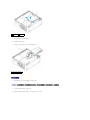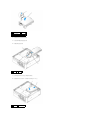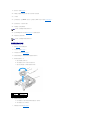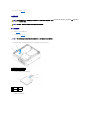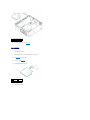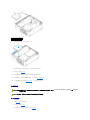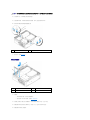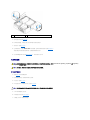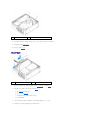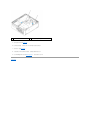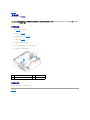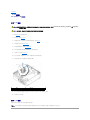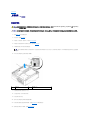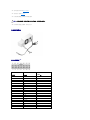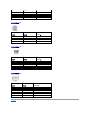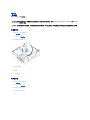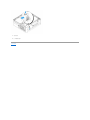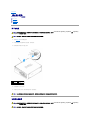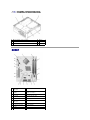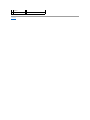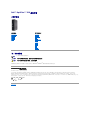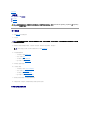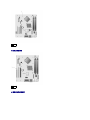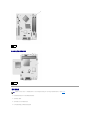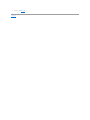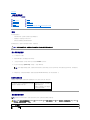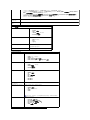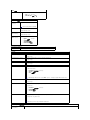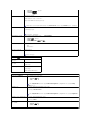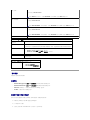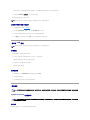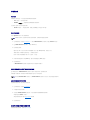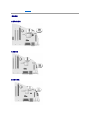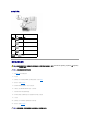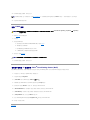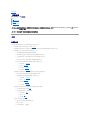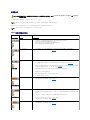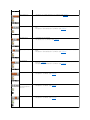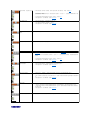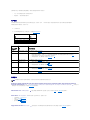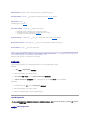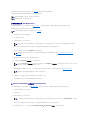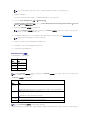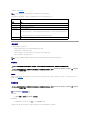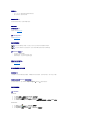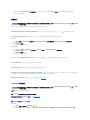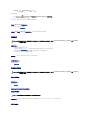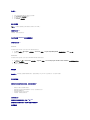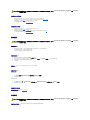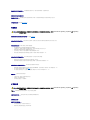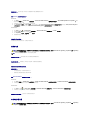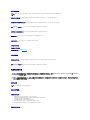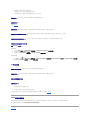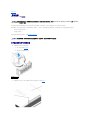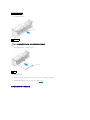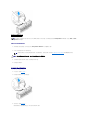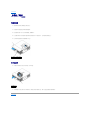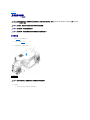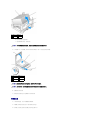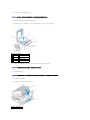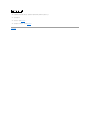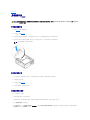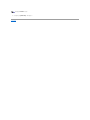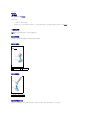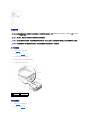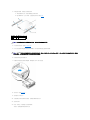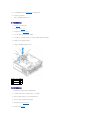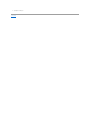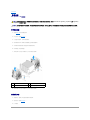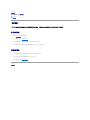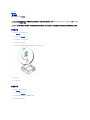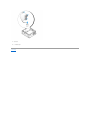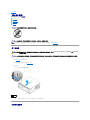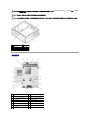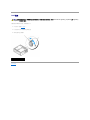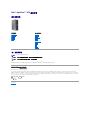返回目录页面
高级功能
Dell™OptiPlex™760维修手册
LegacySelect 技术控制
LegacySelect 技术控制可以基于通用平台、硬盘驱动器映像和帮助桌面程序提供完全使用、部分使用或不使用传统功能的解决方案。管理员可以通过系统设置程序、Dell OpenManage
IT Assistant 或 Dell 客户工厂集成进行控制。
LegacySelect 使管理员可以通过电子方式激活或取消激活连接器和介质设备(包括串行和 USB 连接器、并行连接器、软盘驱动器、PCI 插槽和 PS/2 鼠标)。取消激活连接器和介质设备
后,便可以使用资源。您必须重新启动计算机才能使更改生效。
可管理性
DASH
DASH(系统硬件的桌面和移动体系结构)是一项 Desktop Management Task Force (DMTF) 管理计划,用于标准化移动和桌面硬件的管理性接口。DASH 体系结构的重点是以独立于
运行状态的标准方式启用桌面和移动计算资源的远程管理。您的计算机支持早期版本的 DASH 计划,其中包括以下管理配置文件:
l 基本桌面移动
l 电源状态管理
l 引导控制
l CPU
l 系统内存
l 风扇
l 电源设备
l 传感器
l 物理资产
l 软件库存
Active Management Technology
Intel Active Management Technology (iAMT) 提供安全系统管理功能,可以降低 IT 成本,更好地发现、恢复和保护网络计算资产。使用 iAMT 时,无论计算机是否打开、关闭或操作
系统是否挂起,都可以管理计算机。
iAMT 的主要优点有:
l 桌面端访问更少
l 通过应用系统管理控制台软件自动执行更多管理功能
l 安全性更高
iAMT 特色
LegacySelect 技术控制
可管理性
物理安全
可信平台模块 (TPM)
安全保护管理软件
计算机跟踪软件
关于智能卡和指纹读取器
超线程和多核技术
Windows XP 和 Windows Vista 的电源管理
注:如果您已经选择使用"None"(无管理性)或 ASF,将无法使用 DASH 功能和配置文件。
注:iAMT 可以使用 Dell Client Manager (DCM) 2.1.1 或更高版本配置。有关如何配置 iAMT 的完整信息,请参阅 www.dell.com\openmanage上 Dell Client Manager
2.1.1(或更高版本)的说明文件。有关 Dell iAMT 实施的详细信息,请参阅 Dell 支持网站 support.dell.com 上的 Client Systems Management Administrator's Guide
(系统管理管理员指南)
。

基本功能
l 无论操作系统是否运行,都可以发现、跟踪和库存资产。计算机必须连接电源线和网络。
l 无论操作系统处于何种状态,都可以远程打开和关闭计算机。
高级功能
l 可以通过基本文本的控制台重定向(LAN 上串行)和 IDE 重定向远程解决问题(一对一)。
l 通过代理程序(可以检测删除的代理程序)以及网络访问控制(断路器)和软件版本控制加强了安全保护。
您的计算机可以提供与 iAMT 相关的以下错误信息,来帮助排除 iAMT 的故障:
带外管理
术语"带外"表示当操作系统未运行或处于不可用状态或者计算机电源关闭时,仍可管理计算机。此时要管理计算机,唯一要求是启用 AMT 功能并且网络电缆插入集成网络适配器。
访问 iAMT 设置
Intel 的 Management Engine BIOS Extension (MEBx) 接口控制计算机的 iAMT 功能和设置选项。MEBx 用于:
l 打开或关闭 iAMT
l 设置 iAMT 模式
l 设置 iAMT 配置模式
要查看 MEBx 设置屏幕,请在计算机开机过程中按下 <Ctrl><p>。默认 MEBx 密码为 admin。
关闭 iAMT
iAMT 默认在 Management Engine (ME) 固件中启用。但您可以选择关闭 iAMT 功能。
要关闭 iAMT,请:
1. 按下 <Ctrl-P> 进入 MEBx 设置程序,并输入您的密码。
2. 选择 Intel ME Configuration(Intel ME 配置)® Intel ME Features Control(Intel ME 功能控制)® Manageability Feature Selection(管理性功能选择)。
3. 选择 None(无)。
4. 选择两次 Return to Previous Menu(返回上一个菜单)。
即会应用更改并重新启动计算机。
USB 配置
iAMT 可以使用 USB 钥匙和 Dell Client Manager 配置。USB 钥匙必须:
l 使用不含系统文件的 FAT16 文件系统格式化
l 只包含 setup.bin 文件
注:以下某些功能需要其它管理软件和购买选件。
错误信息
说明
SERVICE_MODE jumper: The service mode jumper is installed(SERVICE_MODE 跳线:安装了服
务模式跳线)
不要安装 SERVICE_MODE 跳线。AMT 将无法运作。只有生产时才使用
此跳线。
MEMORY: Unsupported memory configuration.Populate DIMM1.(内存:不支持的内存配置。请安装
DIMM1。)
无法启动 ME。未安装 DIMM1 时,AMT 功能会中断。
注:即使计算机关闭,DIMM 仍有电源供应。
注:要更改配置设置,必须更改默认 MEBx 密码。

要使用 USB 钥匙配置 AMT,请在引导之前将 USB 钥匙插入 USB 端口。在 POST 过程中,BIOS 会显示一则信息,表示正在配置计算机。
警报标准格式
警报标准格式 (ASF) 是一种 DMTF 管理标准,用于规定"预操作系统"或"无操作系统"的警报技术。标准可以在操作系统处于休眠模式或计算机关机时生成有关潜在安全问题和故障状态的警
报。ASF 旨在取代以前的操作系统缺失警报技术。
您的计算机支持以下 ASF 1.03 和 2.0 版警报和远程功能:
ASF 允许 Remote Management 和 Control Protocol (RMCP) 信息在远程管理控制台与处于"预操作系统"或"操作系统缺失"状态的客户端计算机之间交换。可以通过发送 RMCP 信息
来指示客户端计算机启动、关机或重启。
有关 Dell 的 ASF 实施的详细信息,请参阅 Dell 支持网站 support.dell.com 上的 ASF User's Guide
(
ASF
用户指南)
和 ASF Administrator's Guide
(
ASF
管理员指南)
。
DellOpenManage™ 应用程序
您可以通过 IT Assistant 和 Dell OpenManage Client Instrumentation (OMCI) 管理计算机。
IT Assistant 可以配置、管理和监测公司网络上的计算机及其它设备,并可以为配备行业标准管理软件的计算机管理资产、配置、事件(警报)和安全保护。它支持符合 SNMP 和 CIM 行
业标准的工具。
有关 IT Assistant 的信息,请参阅 Dell 支持网站 support.dell.com 上的 Dell OpenManage IT Assistant User's Guide
(
Dell OpenManage IT Assistant
用户指南)
。
Dell OpenManage Client Instrumentation 软件可以使远程管理程序(例如 IT Assistant)执行以下操作:
l 查看计算机信息,例如计算机处理器的数量以及计算机运行的操作系统。
l 监测计算机的状态,例如监听温度探测器发出的热量警报或存储设备发出的硬驱动器故障警报。
如果计算机安装了 Dell OpenManage Client Instrumentation,并且位于使用 IT Assistant 的网络中,则称该计算机为管理型计算机。有关 Dell OpenManage Client
Instrumentation 的信息,请参阅 Dell 支持网站 support.dell.com 上的 Dell OpenManage Client Instrumentation User' s Guide
(
Dell OpenManage Client
Instrumentation
用户指南)
。
Dell Client Manager (DCM)
Dell Client Manager (DCM) 控制台
Dell Client Manager (DCM) 控制台用于通过简单的 GUI 接口配置、管理和监测公司网络上的 Dell 计算机。通过 DCM 控制台可以管理配备有行业标准管理软件的计算机的资产、配置、
事件(警报)、状态和安全。有关 DCM 支持的标准的信息,请参阅 www.altiris.com。
有关 DCM 控制台的信息,请参阅 www.altiris.com 或 Dell 支持网站 support.dell.com。
DCM 控制台还可用于:
l 查看计算机信息,例如计算机处理器的数量以及计算机运行的操作系统。
注:钥匙不可引导。
警报
说明
Chassis: Chassis Intrusion C Physical Security Violation/Chassis Intrusion C Physical
Security Violation Event Cleared
(机箱:机箱防盗 - 物理安全受到侵犯/机箱防盗 - 物理安全侵犯事件已清除)
安装并启用了机箱防盗功能(对于某些计算机可选)的计算机机箱
曾被打开或机箱防盗警报已被清除。
CPU: Emergency Shutdown Event
(CPU:紧急关机事件)
处理器温度过高且电源已关闭。
Cooling Device: Generic Critical Fan Failure/Generic Critical Fan Failure Cleared(冷却设
备:一般、严重风扇故障/一般、严重风扇故障已清除)
风扇转速 (rpm) 超出限制或风扇转速 (rpm) 问题已解决。
Temperature: Generic Critical Temperature Problem/Generic Critical Temperature Problem
Cleared
(温度:一般、严重温度问题/一般、严重温度问题已清除)
计算机温度超出限制或计算机温度问题已解决。
Battery Low
(电池电压过低)
计算机电池电压已达到 2.2 V 或更低。
注:您的计算机可以使用 Dell OpenManage 应用程序和 Dell Client Manager (DCM) 来帮助满足系统管理的需要。有关 DCM 的信息,请参阅Dell Client Manager
(DCM)。
注:您的计算机可以使用 Dell Client Manager (DCM) 或 Dell OpenManage 应用程序来帮助满足系统管理的需要。有关 Dell OpenManage 产品的信息,请参阅Dell
OpenManage 应用程序。

l 监测计算机的状态,例如监听温度探测器发出的热量警报或存储设备发出的硬驱动器故障警报。
l 通过更新计算机的 BIOS、配置 BIOS 设置或远程关机来更改计算机的状态。
如果控制台上安装了 Dell Client Manager 并且客户端计算机上安装了其客户端软件,您便拥有了一台管理型计算机。有关 DCM 的信息,请参阅 Dell 支持网站 support.dell.com。
物理安全
机箱防盗监测
如果安装并启用了此功能(对于某些计算机可选),则此功能可以检测到机箱曾被打开并向用户发出警报。要更改 Chassis Intrusion(机箱防盗)设置,请:
1. 进入系统设置程序(请参阅进入系统设置程序)。
2. 选择 Security(安全)® Chassis Intrusion(机箱防盗)。
3. 单击以选择选项设置。
4. 保存设置并退出系统设置程序。
选项设置
l On(开)— 如果主机盖曾被打开,此设置将更改为 Detected(已检测到),并在下次启动计算机时,在引导例行程序期间显示以下警报信息:
Alert!Cover was previously removed.(警告!主机盖曾被打开。)
要重设 Detected(已检测到)设置,请:
a. 进入系统设置程序(请参阅进入系统设置程序)。
b. 选择 Security(安全)® Chassis Intrusion(机箱防盗),然后选择 Clear Intrusion Warning(清除防盗警告)选项以重设机箱防盗监测器。将设置更改为 On
(开)、On-Silent(无提示)或 Disabled(已禁用)。
c. 保存 BIOS 设置并退出系统设置程序。
l On-Silent(无提示)(默认)— 如果主机盖被打开,此设置将更改为 Detected(已检测到)。下次启动计算机时,在引导顺序过程中不会显示警报信息。
l Off(关)— 不进行防盗监测,也不显示信息。
挂锁扣环和安全缆线孔
可以使用以下方法之一保护计算机:
l 在挂锁扣环中使用挂锁或者同时使用挂锁和环形安全缆线。
挂锁本身可以防止他人打开计算机。
将安全缆线缠绕在固定物体上并与挂锁结合使用,可以防止他人擅自移走计算机。
l 将从市面上购买的防盗设备连接至计算机顶部的安全缆线孔。
注:如果启用了管理员密码,您必须知道该管理员密码才能重设 Chassis Intrusion(机箱防盗)设置。
注:默认设置为 On-Silent(无提示)。

防盗设备通常包括一段金属铰合缆线,上面带有锁定设备和钥匙。设备附带的说明文件中包含其安装说明。
可信平台模块 (TPM)
TPM 是基于硬件的安全保护功能,可用于创建和管理计算机生成的密钥。与安全保护软件结合使用时,TPM 将通过启用文件保护功能和受保护的电子邮件等功能,来增强现有网络和计算机
的安全性。可以通过系统设置程序选项启用 TPM 功能。
启用 TPM 功能
1. 启用 TPM 软件:
a. 进入系统设置程序(请参阅进入系统设置程序)。
b. 选择 Security(安全保护)® TPM Security(TPM 安全保护),然后按 <Enter> 键。
c. 在 TPM Security(TPM 安全保护 ) 下,选择 On(开)。
d. 保存并退出系统 设置程序。
2. 激活 TPM 设置程序:
a. 进入系统设置程序(请参阅进入系统设置程序)。
b. 选择 Security(安全保护)® TPM Security(TPM 安全保护),然后按 <Enter> 键。
c. 在 TPM Activation(TPM 激活)下,选择 Activate(激活),然后按 <Enter> 键。
d. 完成激活过程后,计算机将自动重新启动,或者提示您重新启动计算机。
安全保护管理软件
安全保护管理软件使用四种不同的功能来帮助您确保计算机的安全:
l 登录管理
l 引导前验证(使用指纹读取器、智能卡或密码)
l 加密
l 私人信息管理
有关如何使用该软件和不同安全保护功能的信息,请参阅该软件的
《入门指南》
:
单击 Start(开始)® All Programs(所有程序)® Wave Systems Corp ® Getting Started Guide(入门指南)。
计算机跟踪软件
计算机跟踪软件可能会有助于您找到丢失或被盗的计算机。该软件是可选的,您可以在订购 Dell 计算机的同时购买它,也可以与 Dell 销售代表联络以获得有关此安全保护功能的信息。
关于智能卡和指纹读取器
注:在超小型计算机上,安全缆线孔位于计算机背部(有关详细信息,请参阅计算机随附的 Setup and Quick Reference Guide
(设置和快速参考指南)
)。
注:购买防盗设备前,请确保该设备能与您的计算机上的安全缆线孔配套使用。
注:运往中国的计算机没有配备 TPM 功能。
注:仅在操作系统支持 TPM 时,TPM 功能才支持加密。有关详情,请参阅 TPM 软件附带的软件说明文件和帮助文件。
警告: 为确保 TPM 数据和密钥的安全,请按照 EMBASSY 安全保护 中心帮 助文件的"
存档与还原
"一 节 中的备 份步骤进行备份。如果这些备份不完整、丢失或损坏,
Dell 将无法帮助恢复加密数据。
注:仅需要激活 TPM 一次。
注:计算机跟踪软件并非在所有国家和地区都可获得。
注:购买了计算机跟踪软件后,如果计算机丢失或被盗,您必须与提供跟踪设备的公司联络,报告计算机已丢失。

智能卡是具有内部集成电路的便携式设备,外形类似于信用卡。通常,其表面的金触点垫下包含嵌入式处理器。体积小和具有集成电路的特点使智能卡成为用于安全保护、数据存储和特殊程
序的重要工具。通过将用户的物品(智能卡)与只有用户知道的信息 (PIN) 结合起来,智能卡可以提供比仅使用密码更为安全的用户验证,从而提高系统安全性。
指纹读取器是一种可用于确保 Dell 计算机安全的设备。读取器是一个位于计算机外围设备中的条形传感器。当您在该读取器上方滑动手指时,它将通过您独一无二的指纹来验证您的用户身
份。
超线程和多核技术
超线程是 Intel 的一种技术,它通过将一个物理处理器用作两个逻辑处理器,能够同时执行特定任务,从而使计算机整体性能得以提高。多核处理器在一个 CPU 封装中包含两个或以上的物
理计算单元,因此提高计算效率和多任务处理能力。Intel 已经在其双核和四核处理器中实现了此技术。这些处理器各自有两个和四个计算单位。建议使用针对这些技术优化过的 Microsoft
Windows XP Service Pack 1 (SP1) 或更高版本或者 Windows Vista 操作系统。
虽然超线程和多核技术可以改善许多程序的性能,但仍有一些程序未针对它们进行优化,因此可能需要软件制造商提供更新。有关软件更新以及将超线程或多核技术与软件配合使用的信息,
请联系软件制造商。要确定您的计算机是否使用超线程技术,请检查系统设置中的超线程选项(请参阅系统设置程序)。
Windows XP 和 Windows Vista 的电源管理
Windows XP 中的选项
Microsoft XP 电源管理功能可以减少计算机处于打开状态而您又未使用它时所消耗的电量。您可以仅减少显示器或硬盘驱动器的耗电量,或可以使用待机模式或休眠模式来减少整个计算机的
耗电量。计算机退出节能模式后将恢复到其进入该模式之前所处的运行状态。
待机模式
待机模式通过在指定的时段(称为超时)后关闭显示器和硬盘驱动器来节省电量。计算机退出待机模式后将恢复到其进入该模式之前所处的运行状态。
要将待机模式设置为在定义的非活动时段后自动激活,请:
1. 单击 Start(开始)® Control Panel(控制面板)® Pick a category(选择一个类别)® Performance and Maintenance(性能和维护)。
2. 在 or pick a Control Panel icon(或选择一个控制面板图标)下,单击 Power Options(电源选项)。
要立即激活待机模式(不经过非活动时段),请单击 Start(开始)® Turn Off Computer(关闭计算机)® Stand by(待机)。
要退出待机模式,请按键盘上的任意键或移动鼠标。
休眠模式
休眠模式通过以下方式节省电量:先将系统数据复制到硬盘驱动器上的保留区,然后完全关闭计算机。退出休眠模式后,桌面将恢复到进入休眠模式之前的运行状态。
要激活休眠模式,请:
1. 单击 Start(开始)® Control Panel(控制面板)® Pick a category(选择一个类别)® Performance and Maintenance(性能和维护)。
2. 在 or pick a Control Panel icon(或选择一个控制面板图标)下,单击 Power Options(电源选项)。
3. 在 Power Schemes (电源使用方案) 选项卡、 Advanced (高级 ) 选项卡和 Hibernate (休眠)选项卡上定义休眠设置。
要退出休眠模式,请按电源按钮。计算机可能需要一小段时间才能退出休眠模式。因为计算机处于休眠模式时键盘和鼠标不起作用,所以按键盘上的键或移动鼠标不会使计算机从休眠模式中
恢复。
因为休眠模式要求硬盘驱动器上有一个特殊的文件以及足够的磁盘空间来存储计算机内存中的数据,所以 Dell 在计算机出厂时已为您创建了适当大小的休眠模式文件。如果计算机的硬盘驱
动器被损坏,Windows XP 将自动重新创建休眠文件。
注:您的计算机上可能没有智能卡或指纹读取器。
注:Windows XP Professional 包括了 Windows XP Home Edition 所不具备的安全保护和联网功能。当 Windows XP Professional 计算机连接至网络时,与安全保护和联
网相关的不同选项将显示在特定窗口中。
注:激活待机模式和休眠模式的步骤可能会因操作系统的不同而有所不同。
警告: 如果计算机在待机模式下发生断电情况,则可能会丢失数据。

电源选项属性
在 Power Options Properties(电源选项属性)窗口中定义待机模式设置、休眠模式设置及其它电源设置。要访问 Power Options Properties(电源选项属性)窗口,请:
1. 单击 Start(开始)® Control Panel(控制面板)® Pick a category(选择一个类别)® Performance and Maintenance(性能和维护)。
2. 在 or pick a Control Panel icon(或选择一个控制面板图标)下,单击 Power Options(电源选项)。
3. 如以下各节内容所述,在 Power Schemes(电源使用方案)选项卡、Advanced(高级)选项卡和 Hibernate(休眠)选项中定义电源设置。
Power Schemes(电源使用方案)选项卡
每一种标准电源设置都称为一种使用方案。如果您从计算机上安装的标准 Windows 使用方案中选择其中一种使用方案,请从 Power Schemes(电源使用方案)下拉式菜单中选择一种
使用方案。每种使用方案的设置都显示在使用方案名称下的字段中。对于启动待机模式、休眠模式、关闭显示器和关闭硬盘驱动器,每种使用方案均有不同的设置。
Power Schemes(电源使用方案)下拉式菜单显示以下使用方案:
l Always On(一直开着)(默认)— 如果您希望在不节能的情况下使用计算机。
l Home/Office Desk(家用/办公桌)— 如果您希望家用或办公室计算机以少节能方式运行。
l Portable/Laptop(便携/袖珍式)— 如果计算机是用于旅行的便携式计算机。
l Presentation(演示)— 如果您希望计算机在没有中断的情况下运行(不节能)。
l Minimal Power Management(最少电源管理)— 如果您希望计算机以最少节能的方式运行。
l Max Battery(最大电池模式)— 如果您的计算机是便携式计算机,并且需要长时间使用电池供电。
如果您要更改使用方案的默认设置,请单击 Turn off monitor(关闭监视器)、Turn off hard disks(关闭硬盘)、System stand by(系统待机)或 System hibernates
(系统休眠)字段中的下拉式菜单,然后从显示的列表中选择一个超时。更改使用方案字段的超时将永久更改该使用方案的默认设置,除非单击 Save As(另存为)并为更改的使用方案
输入新名称。
Advanced(高级)选项卡
Advanced(高级)选项卡使您可以:
l 将电源选项图标 放入 Windows 任务栏中以进行快速访问。
l 将计算机设置为在退出待机模式或休眠模式之前提示您输入 Windows 密码。
l 将电源按钮设置为激活待机模式、激活休眠模式或关闭计算机。
要设置这些功能,请从相应的下拉式菜单中单击选项,然后单击 OK(确定)。
Hibernate(休眠)选项卡
Hibernate(休眠)选项卡使您可以启用休眠模式。如果您要使用在 Power Schemes(电源使用方案)选项卡中定义的休眠设置,请单击 Hibernate(休眠)选项卡上的 Enable
hibernate support(启用休眠)复选框。
有关电源管理选项的详细信息:
1. 单击 Start(开始)® Help and Support(帮助和支持)® Performance and maintenance(性能和维护)。
2. 在 Performance and Maintenance(性能和维护)窗口中,单击 Conserving power on your computer( 节省计算机上的电源)。
Windows Vista 中的选项
Microsoft Vista 电源管理功能可以减少计算机处于打开状态而您又未使用它时所消耗的电量。您可以仅减少显示器或硬盘驱动器的耗电量,或可以使用睡眠模式或休眠模式来减少整个计算
机的耗电量。计算机退出节能模式后将恢复到其进入该模式之前所处的运行状态。
睡眠模式
睡眠模式通过在预定时间的非活动时段(超时)后关闭显示屏和硬盘驱动器来节省电量。退出睡眠模式后,计算机将恢复到进入睡眠模式之前的运行状态。
警告: 如果您将硬盘驱动器 设置为在显示器之前超时,则计算机可能显示为锁定。要恢复 , 请按键盘上的任意键 或单击鼠标。为避免此类问题,请始终将显示器设置为
在硬盘驱动器之前超时。

要进入 Windows Vista 的睡眠模式,请单击 Start(开始) ,单击开始菜单右下角的箭头,然后单击 Sleep(睡眠)。
要退出睡眠模式,请按键盘上的任意键或移动鼠标。
休眠模式
休眠模式通过以下方式节省电量:先将系统数据复制到硬盘驱动器上的保留区,然后完全关闭计算机。退出休眠模式后,计算机将恢复到进入休眠模式之前的运行状态。
要手动进入 Windows Vista 的休眠模式,请单击 Start(开始) ,单击开始菜单右下角的箭头,然后单击 Hibernate(休眠)。
配置电源管理设置
您可以使用 Windows"电源选项属性"来配置计算机的电源管理设置。
要访问"电源选项属性",请单击 Start(开始) ® Control Panel(控制面板)® System and Maintenance(系统和维护)® Power Options(电源选项)。
返回目录页面

返回目录页面
电池
Dell™OptiPlex™760维修手册
更换电池
币形电池用于保持计算机的配置、日期和时间信息。电池可以使用若干年。
运行引导例行程序期间,如果系统显示的时间或日期不正确,并且显示以下信息,则可能需要更换电池:
Time-of-day not set - please run SETUP program(未设置时间 - 请运行系统设置程序)
或
Invalid configuration information - please run SETUP program(配置信息无效 - 请运行设置程序)
或
Strike the F1 key to continue,F2 to run the setup utility(按 F1 键继续,按 F2 键运行设置公用程序)
要确定是否需要更换电池,请在系统设置程序中重新输入时间和日期,然后退出系统设置程序以保存信息。关闭计算机并断开与电源插座的连接,等待几个小时;然后重新连接计算机,将其
打开并进入系统设置程序(请参阅进入系统设置程序)。如果系统设置程序中的日期和时间不正确,请更换电池。
您可以在未安装电池的情况下运行计算机;但是,如果未安装电池,配置信息将在关闭计算机或从电源插座中拔下插头时被删除。在这种情况下,您必须进入系统设置程序(请参阅进入系统
设置程序)重设配置选项。
要取出电池,请执行以下步骤:
1. 如果您尚未备份系统设置程序中的配置信息,请进行备份。
2. 请按照拆装计算机中的步骤进行操作。
3. 卸下主机盖。
4. 找到电池槽。
5. 取出系统电池。
a. 通过稳固地按压连接器的正极端来稳住连接器。
b. 支撑起电池连接器的同时,向远离连接器正极一侧的方向按下电池卡舌,然后从连接器负极一侧的固定卡舌中向上撬起电池,并将其取出。
警告: 拆装计算机内部组件之前,请阅读计算机附带的安全说明。有关其它最佳安全操作信息,请参阅 www.dell.com/regulatory_compliance 上的 Regulatory
Compliance(管制标准)主页。
警告: 为防止静电损害计算机内部组件,请在触摸计算机的任何电子组件之前,先导去身上的静 电。您可以通过触摸计算机机箱上未上漆的金属表面导去身上的静 电。
警告: 如果新电 池安装 不正确 ,可能会 引起爆炸。更换电池时,请仅使用与制造商推荐型号相同或相近的电池。按照制造商的说明处理废旧电 池。
警告: 如果使用钝物将电池撬出电池槽,请当心不要使钝物触碰到系统板。在尝试撬出电池之前,请确保钝物插入电池和插槽之间。否则,可能由于撬出插槽或破坏系
统板上的电 路而损 坏系统 板。
警告: 为避免损坏电池连接器,在取出电 池 时 ,必须稳固地支撑 此连接器。

返回目录页面
拆装计算机
Dell™OptiPlex™760维修手册
建议使用的工具
拆装计算机之前
拆装计算机后
本说明文件提供卸下和安装计算机中组件的步骤。除非另有说明,否则将认为在执行每个步骤时均满足下列条件:
l 您已经执行了本节中的步骤。
l 您已经阅读了计算机附带的安全信息。
l 装回组件时,您已经将原来的组件移除(如果安装有)。
建议使用的工具
执行本说明文件中的步骤时可能需要使用以下工具:
l 小型平口螺丝刀
l 梅花槽螺丝刀
l 小型塑料划线器
l 快擦写 BIOS 更新(请访问 Dell 支持 Web 站点 support.dell.com)
拆装计算机之前
遵循以下安全原则有助于防止您的计算机受到潜在损坏,并有助于确保您的人身安全。
1. 确保工作台平整清洁,以防止刮伤主机盖。
2. 关闭计算机(请参阅关闭计算机)。
3. 断开所有电话线或网络电缆与计算机的连接。
4. 断开计算机和所有连接的设备与各自电源插座的连接。
5. 系统未插电时按住电源按钮可以导去系统板上的残留电量。
关闭计算机
注:您计算机及特定组件的颜色可能与本说明文件中所示颜色有所不同。
警告: 拆装计算机内部组件之前,请阅读计算机附带的安全说明。有关其它最佳安全操作信息,请参阅 www.dell.com/regulatory_compliance 上的 Regulatory
Compliance(管制标准)主页。
警告: 只有经认证的维修技术人员才能对您的计算机进行维修。未经 Dell 授 权的维修所造成的损 坏不在保修范围之内。
警告: 断开电缆连接时,请拉动其连接器或其推拉卡 舌,而不要拉扯电缆。某些电缆的 连 接器带 有锁定卡舌;如果要断开此类电缆的连接,请先向内按压锁定卡舌,然
后再断开电缆的连接。拔出连接器时,请保持连接器水平对齐以免弄弯任何连接器插针。此外,连接电缆之前,请 确 保 两个连接器的朝向正确 并 对准。
警告: 为避免损坏计算机,请在开始拆装计算机内部组件之前执行以下步 骤 。
警告: 要断开网络电缆的连接,请先从计算机上拔下网络电缆,再将其从网络设备中拔下。
警告: 触摸计算机内部任何组件之前,请 先触摸未上漆的金属表面,例如,计算机背面的金属,以导去身上的静电。在操作过程中,请不时触摸未上漆的金属表面,以
导去可能损 坏 内部组件的静电。
警告: 为避免数据丢失,请在关闭计算机之前,保存并关闭所有打开的文件,并 退出所有打开的程序。

1. 关闭操作系统。
2. 确保计算机和所有连接的设备的电源均已关闭。如果关闭操作系统时,计算机和连接的设备的电源未自动关闭,请按住电源按钮大约 4 秒钟即可关闭电源。
拆装计算机后
完成所有装回过程后,请确保在打开计算机之前连接所有外部设备、插卡和电缆等。
1. 装回主机盖(请参阅装回主机盖)。
2. 将电话线或网络电缆连接到计算机。
3. 将计算机和所有已连接设备连接至电源插座。
4. 打开计算机。
5. 运行 Dell Diagnostics(请参阅Dell Diagnostics),验证计算机可以正常工作。
返回目录页面
警告: 要连接网络电缆,请先将电缆插入网络设备,然后将 其 插入计算机。

Dell™OptiPlex™760服务手册
注、注意和警告
如果您购买的是 Dell™n系列计算机,则本说明文件中关于 Microsoft
®
Windows
®
操作系统的任何参考内容均不适用。
本说明文件中的信息如有更改,恕不另 行通知。
©2008-2009DellInc.版权所有,翻印必究。
未经 Dell Inc. 书面许可,严禁以任何形式进行复制。
本文中使用的商标:Dell、DELL 徽标、OptiPlex、TravelLite
、
OpenManage 和 StrikeZone 是 Dell Inc.的商标;Intel 和 SpeedStep 是 Intel Corporation 在美国和其他国家/地区的商标;Microsoft
、
Windows
、
Windows Vista 和 Windows
开始按钮
是 Microsoft Corporation 在美国和/或其他国家/地区的商标或注册商标;Computrace 是 Absolute Software Corp. 的注册商标; Citrix
是
Citrix
Systems, Inc. 和/或其一个或多个子公司的注册商标 ,并可能已在美国专利商标局以及其他国家和地区注册; Bluetooth 是 Bluetooth SIG, Inc. 拥有的商标,并许可 Dell Inc. 使用。ENERGY STAR
(能源之星)
是
美国环保局的注册商标。作为能源之星的合作伙伴,Dell Inc. 确定此产品满足能源之星关于节能的规定。
型号:DCTR、DCNE、DCSM 及 DCCY
2009 年 02 月 Rev.A01
返回目录页面
台式计算机
计算机概览
计算机内部组件
系统设置程序
高级功能
故障排除
获得帮助
词汇表
卸下和更换部件
拆装计算机
卸下主机盖
机箱防盗开关
插卡
驱动器
散热器部件
处理器
系统风扇
I/O 面板
电源设备
扬声器
内存
电池
系统板
装回主机盖
注: “注”表示可以帮助您更好地使用计
算机的重要信息。
注意: “注意”表示如果不遵循说明,就有可能损坏硬件或导 致 数据丢
失。
警告: “警告”表示有可能造成财产损失、人身伤 害或死亡。

返回目录页面
插卡
Dell™OptiPlex™760维修手册
您的 Dell™ 计算机在系统板上为 PCI 和 PCI Express 卡提供以下连接器:
l 两个用于小型 PCI 卡的连接器
l 一个用于小型 PCI Express x16 卡的连接器
PCI 卡
安装 PCI 卡
如果您要更换 PCI 卡,请从操作系统中删除该插卡当前的驱动程序。有关信息,请参阅插卡附带的说明文件:
1. 请按照拆装计算机中的步骤进行操作。
2. 卸下主机盖(请参阅卸下主机盖)。
3. 轻轻地向上提起插卡固定闩锁上的释放卡舌,直至提不动为止。
4. 如果要在系统板上空插卡连接器中安装插卡,请卸下填充挡板以在计算机背部空出插卡插槽开口。然后继续步骤 6。
5. 如果您要安装插卡以更换计算机中已安装的插卡,则必须首先卸下已安装的插卡(请参阅卸下 PCI 卡)。
警告: 拆装计算机内部组件之前,请阅读计算机附带的安全说明。有关其它最佳安全操作信息,请参阅 www.dell.com/regulatory_compliance 上的 Regulatory
Compliance(管制标准)主页。
警告: 为防止静电损害计算机内部组件,请在触摸计算机的任何电子组件之前,先导去身上的静 电。您可以通过触摸计算机机箱上未上漆的金属表面导去身上的静 电。
警告: 您必须在闲置的插卡插槽开口 处 安装填充挡片,以维持计算机的 FCC 认证。挡片还可以防止灰尘进入 计 算机并 维持冷却计算机的气流。
注:您的 Dell 计算机只包含 PCI 和 PCI Express 卡连接器。它不支持 ISA 卡。
1
插卡
2
固定闩锁
3
系统板连接器
4
释放卡舌

6. 准备插卡以便进行安装。
7. 如果您要安装 PCI Express x16 卡,则按住固定卡舌释放拉杆,使其远离插卡连接器,同时将新插卡插入连接器插槽中。
8. 将插卡放在连接器中并稳固地向下按压。将下图用作指南,确保插卡在插槽中完全就位。
9. 向下轻轻旋转释放卡舌将插卡固定闩锁移动到位,以固定插卡。
10. 将相应的电缆连接至插卡。
11. 装回主机盖(请参阅装回主机盖),将计算机和设备重新连接至电源插座,然后打开它们的电源。
注:有关配置插卡、进行内部连接或根据计算机对插卡进行自定义的信息,请参阅插卡附带的说明文件。
1
插卡固定闩锁上的释放卡舌
2
插卡
3
卡式边缘连接器
4
插卡连接器
警告: 某些网络适配器会在连接至网络时自动启动计算机。为 防止触 电,请确保在安装插卡之前断开计算机与电源插座的连接。
1
插卡完全就位
2
插卡未完全就位
3
在插槽内的支架
4
在插槽外的支架
注:如果您要安装 PCI Express x16 卡,则确保连接器释放拉杆上的固定卡舌卡入插卡前端上的槽口中。
警告: 切勿将插卡电缆布置在插 卡 上方或后面。将电缆布置在插卡上方会妨碍主机盖的正确闭合,或者对设备造成损坏。
警告: 要连接网络电缆,请先将网络电缆插入墙上的网络插孔,然后将 其插入计算机。

12. 如果安装了声卡,请:
a. 进入系统设置程序,选择 System Configuration(系统配置)® Miscellaneous Devices(其它设备),然后将 Audio(音频)设置改为 Disabled(已禁用)。
(请参阅进入系统设置程序)。
b. 将外部音频设备连接至声卡连接器。请勿将外部音频设备连接至计算机背面板上的麦克风、扬声器/耳机或输入连接器。
13. 如果安装了网络适配卡并要关闭集成的网络适配器,请:
a. 进入系统设置程序,选择 System Configuration(系统配置)® Integrated NIC(集成 NIC),然后将设置改为 Disabled(已禁用)(请参阅进入系统设置程
序)。
b. 将网络电缆连接至网络适配卡连接器。请勿将网络电缆连接至计算机背面板上的集成网络连接器。
14. 按照插卡说明文件中的说明,安装插卡所需的所有驱动程序。
卸下 PCI 卡
1. 请按照拆装计算机中的步骤进行操作。
2. 卸下主机盖(请参阅卸下主机盖)。
3. 轻轻地旋转提起插卡固定闩锁上的释放卡舌。
4. 如果有必要,请断开连接至插卡的所有电缆。
5. 如果您要更换 PCI Express x16 卡,请通过轻轻拉动释放拉杆,使其远离插卡,直至从插卡的凹陷处释放固定卡舌,以卸下安装的插卡。
警告: 如果禁用集成网络适配器,则没有 AMT 功能。
1
插卡
2
插卡固定闩锁
3
系统板连接器
4
卡插件
5
释放卡舌

6. 握住插卡的顶部边角,轻轻地将其从连接器中取出。
7. 如果您不打算装回插卡,请在闲置的插槽开口处安装填充挡片。
8. 向下旋转释放卡舌,使插卡固定闩锁卡入到位。
9. 装回主机盖(请参阅装回主机盖),将计算机和设备重新连接至电源插座,然后打开它们的电源。
10. 卸载插卡的驱动程序。有关说明,请参阅插卡附带的说明文件。
11. 如果卸下了声卡:
a. 进入系统设置程序,选择 System Configuration(系统配置)® Miscellaneous Devices(其它设备),然后将 Audio(音频)设置改为 Enabled(已启用)(请
参阅进入系统设置程序)。
b. 将外部音频设备连接至声卡连接器。请勿将外部音频设备连接至计算机背面板上的麦克风、扬声器/耳机或输入连接器。
12. 如果卸下了网络适配卡并要打开集成的网络适配器,请:
a. 进入系统设置程序,选择 System Configuration(系统配置)® Integrated NIC(集成 NIC),然后将设置改为 Enabled(已启用)(请参阅进入系统设置程
序)。
b. 将网络电缆连接至计算机背面板上的集成连接器。
从提升卡固定框架中卸下 PCI 卡
1. 请按照拆装计算机中的步骤进行操作。
2. 卸下主机盖(请参阅卸下主机盖)。
3. 卸下提升卡固定框架:
a. 检查通过背面板开口处连接至插卡的所有电缆。从计算机上卸下提升卡固定框架后,有些电缆可能会因长度不够而无法再与固定框架连接,请断开这些电缆的连接。
b. 轻轻拉动手柄并向上提起提升卡固定框架,将其从计算机中取出。
4. 向内按压卡舌以提起插卡固位闩锁。
1
PCI Express x16 卡
2
释放拉杆
3
固定插槽(并非所有插卡都具备)
4
固定卡舌
5
PCI Express x16 卡连接器
注:您必须在闲置的插卡插槽开口处安装填充挡片,以维持计算机的 FCC 认证。挡片还可以防止灰尘进入计算机并维持冷却计算机的气流。
警告: 要连接网络电缆,请先将网络电缆插入墙上的网络插孔,然后将 其插入计算机。
1
提升卡固定框架
2
手柄

5. 如果有必要,请断开连接至插卡的所有电缆。
6. 握住插卡的顶部边角,轻轻地将其从连接器中取出。
7. 如果您不打算装回插卡,请在闲置的插槽开口处安装填充挡片。
8. 压低插卡固位闩锁并将其按入到位。
9. 更换提升卡固定框架:
a. 将提升卡固定框架侧面的卡舌与计算机侧面的插槽对准,并将提升卡固定框架向下滑入到位。
b. 确保提升卡在系统板上的连接器中完全就位。
10. 装回主机盖(请参阅装回主机盖),将计算机和设备重新连接至电源插座,然后打开它们的电源。
11. 卸载插卡的驱动程序。有关说明,请参阅插卡附带的说明文件。
12. 如果卸下了声卡:
a. 进入系统设置程序,选择 System Configuration(系统配置)® Miscellaneous Devices(其它设备),然后将 Audio(音频)设置改为 Enabled(已启用)。
(请参阅进入系统设置程序)。
b. 将外部音频设备连接至声卡连接器。请勿将外部音频设备连接至计算机背面板上的麦克风、扬声器/耳机或输入连接器。
13. 如果卸下了网络适配卡并要打开集成的网络适配器,请:
a. 进入系统设置程序,选择 System Configuration(系统配置)® Integrated NIC(集成 NIC),然后将设置改为 Enabled(已启用)。(请参阅进入系统设置程
序)。
b. 将网络电缆连接至计算机背面板上的集成连接器。
在提升卡固定框架中安装 PCI 卡
1. 请按照拆装计算机中的步骤进行操作。
2. 卸下主机盖(请参阅卸下主机盖)。
3. 卸下系统板上的 SLOT2 连接器中安装的插卡(如果有)。
4. 卸下提升卡固定框架:
a. 检查通过背面板开口处连接至插卡的所有电缆。从计算机上卸下提升卡固定框架后,有些电缆可能会因长度不够而无法再与固定框架连接,请断开这些电缆的连接。
b. 轻轻拉动手柄并向上提起提升卡固定框架,将其从计算机中取出。
注:您必须在闲置的插卡插槽开口处安装填充挡片,以维持计算机的 FCC 认证。挡片还可以防止灰尘进入计算机并维持冷却计算机的气流。
1
提升卡固定框架
2
插槽
3
提升卡
4
系统板连接器

5. 如果您要安装新插卡,请卸下填充挡片以打开闲置的插卡插槽开口。
如果要更换计算机中已安装的插卡,请先卸下插卡。如果有必要,请断开连接至插卡的所有电缆。握住插卡的边角,轻轻地将其从连接器中取出。
6. 准备好要安装的新 PCI Express 卡。
7. 按压释放卡舌以提起插卡固定闩锁。
8. 将插卡稳固地插入提升卡固定框架上的插卡连接器。
9. 压低插卡固定闩锁并将其按入到位,使插卡固定在计算机中。
10. 更换提升卡固定框架:
a. 将提升卡固定框架侧面的卡舌与计算机侧面的插槽对准,并将提升卡固定框架向下滑入到位。
b. 确保提升卡在系统板上的连接器中完全就位。
1
提升卡固定框架
2
手柄
注:有关配置插卡、进行内部连接或根据计算机对插卡进行自定义的信息,请参阅插卡附带的说明文件。
警告: 某些网络适配器会在连接至网络时自动启动计算机。为 防止触 电,请确保在安装插卡之前断开计算机与电源插座的连接。
1
释放卡舌
2
插卡固定闩锁
3
插卡
4
卡式边缘连接器
5
插卡连接器
ページが読み込まれています...
ページが読み込まれています...
ページが読み込まれています...
ページが読み込まれています...
ページが読み込まれています...
ページが読み込まれています...
ページが読み込まれています...
ページが読み込まれています...
ページが読み込まれています...
ページが読み込まれています...
ページが読み込まれています...
ページが読み込まれています...
ページが読み込まれています...
ページが読み込まれています...
ページが読み込まれています...
ページが読み込まれています...
ページが読み込まれています...
ページが読み込まれています...
ページが読み込まれています...
ページが読み込まれています...
ページが読み込まれています...
ページが読み込まれています...
ページが読み込まれています...
ページが読み込まれています...
ページが読み込まれています...
ページが読み込まれています...
ページが読み込まれています...
ページが読み込まれています...
ページが読み込まれています...
ページが読み込まれています...
ページが読み込まれています...
ページが読み込まれています...
ページが読み込まれています...
ページが読み込まれています...
ページが読み込まれています...
ページが読み込まれています...
ページが読み込まれています...
ページが読み込まれています...
ページが読み込まれています...
ページが読み込まれています...
ページが読み込まれています...
ページが読み込まれています...
ページが読み込まれています...
ページが読み込まれています...
ページが読み込まれています...
ページが読み込まれています...
ページが読み込まれています...
ページが読み込まれています...
ページが読み込まれています...
ページが読み込まれています...
ページが読み込まれています...
ページが読み込まれています...
ページが読み込まれています...
ページが読み込まれています...
ページが読み込まれています...
ページが読み込まれています...
ページが読み込まれています...
ページが読み込まれています...
ページが読み込まれています...
ページが読み込まれています...
ページが読み込まれています...
ページが読み込まれています...
ページが読み込まれています...
ページが読み込まれています...
ページが読み込まれています...
ページが読み込まれています...
ページが読み込まれています...
ページが読み込まれています...
ページが読み込まれています...
ページが読み込まれています...
ページが読み込まれています...
ページが読み込まれています...
ページが読み込まれています...
ページが読み込まれています...
ページが読み込まれています...
ページが読み込まれています...
ページが読み込まれています...
ページが読み込まれています...
ページが読み込まれています...
ページが読み込まれています...
ページが読み込まれています...
ページが読み込まれています...
ページが読み込まれています...
ページが読み込まれています...
ページが読み込まれています...
ページが読み込まれています...
ページが読み込まれています...
ページが読み込まれています...
ページが読み込まれています...
ページが読み込まれています...
ページが読み込まれています...
ページが読み込まれています...
ページが読み込まれています...
ページが読み込まれています...
ページが読み込まれています...
ページが読み込まれています...
ページが読み込まれています...
ページが読み込まれています...
ページが読み込まれています...
ページが読み込まれています...
ページが読み込まれています...
ページが読み込まれています...
ページが読み込まれています...
ページが読み込まれています...
ページが読み込まれています...
ページが読み込まれています...
ページが読み込まれています...
ページが読み込まれています...
ページが読み込まれています...
ページが読み込まれています...
ページが読み込まれています...
ページが読み込まれています...
ページが読み込まれています...
ページが読み込まれています...
ページが読み込まれています...
ページが読み込まれています...
ページが読み込まれています...
ページが読み込まれています...
ページが読み込まれています...
ページが読み込まれています...
ページが読み込まれています...
ページが読み込まれています...
ページが読み込まれています...
ページが読み込まれています...
ページが読み込まれています...
ページが読み込まれています...
ページが読み込まれています...
ページが読み込まれています...
ページが読み込まれています...
ページが読み込まれています...
ページが読み込まれています...
ページが読み込まれています...
ページが読み込まれています...
ページが読み込まれています...
ページが読み込まれています...
ページが読み込まれています...
ページが読み込まれています...
ページが読み込まれています...
ページが読み込まれています...
ページが読み込まれています...
ページが読み込まれています...
ページが読み込まれています...
ページが読み込まれています...
ページが読み込まれています...
ページが読み込まれています...
ページが読み込まれています...
ページが読み込まれています...
ページが読み込まれています...
ページが読み込まれています...
ページが読み込まれています...
ページが読み込まれています...
ページが読み込まれています...
ページが読み込まれています...
ページが読み込まれています...
ページが読み込まれています...
ページが読み込まれています...
ページが読み込まれています...
ページが読み込まれています...
ページが読み込まれています...
ページが読み込まれています...
ページが読み込まれています...
ページが読み込まれています...
ページが読み込まれています...
ページが読み込まれています...
ページが読み込まれています...
ページが読み込まれています...
ページが読み込まれています...
ページが読み込まれています...
ページが読み込まれています...
ページが読み込まれています...
ページが読み込まれています...
ページが読み込まれています...
ページが読み込まれています...
ページが読み込まれています...
ページが読み込まれています...
ページが読み込まれています...
ページが読み込まれています...
ページが読み込まれています...
ページが読み込まれています...
ページが読み込まれています...
-
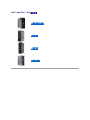 1
1
-
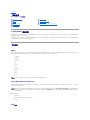 2
2
-
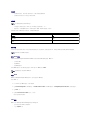 3
3
-
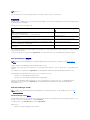 4
4
-
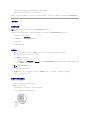 5
5
-
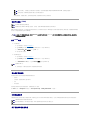 6
6
-
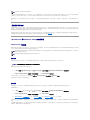 7
7
-
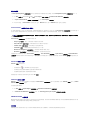 8
8
-
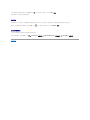 9
9
-
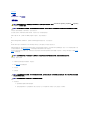 10
10
-
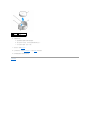 11
11
-
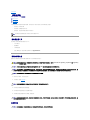 12
12
-
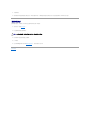 13
13
-
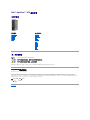 14
14
-
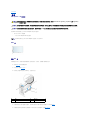 15
15
-
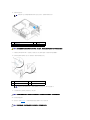 16
16
-
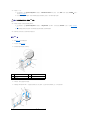 17
17
-
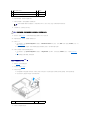 18
18
-
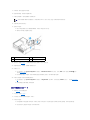 19
19
-
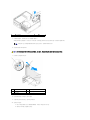 20
20
-
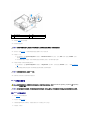 21
21
-
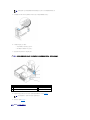 22
22
-
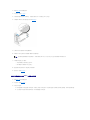 23
23
-
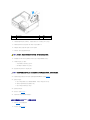 24
24
-
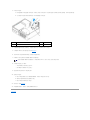 25
25
-
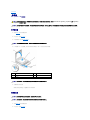 26
26
-
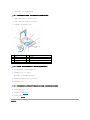 27
27
-
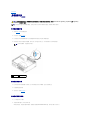 28
28
-
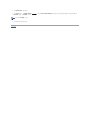 29
29
-
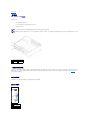 30
30
-
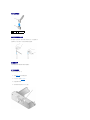 31
31
-
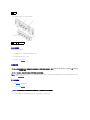 32
32
-
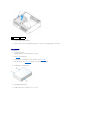 33
33
-
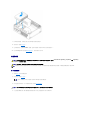 34
34
-
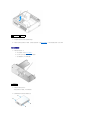 35
35
-
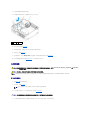 36
36
-
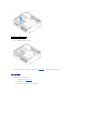 37
37
-
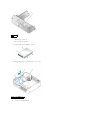 38
38
-
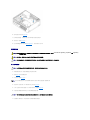 39
39
-
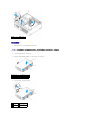 40
40
-
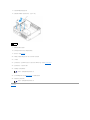 41
41
-
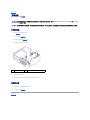 42
42
-
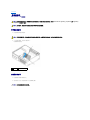 43
43
-
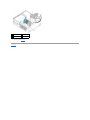 44
44
-
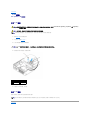 45
45
-
 46
46
-
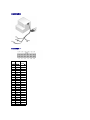 47
47
-
 48
48
-
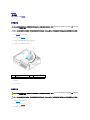 49
49
-
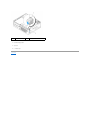 50
50
-
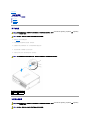 51
51
-
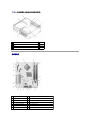 52
52
-
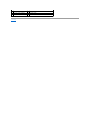 53
53
-
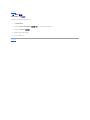 54
54
-
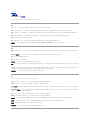 55
55
-
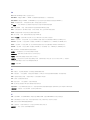 56
56
-
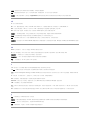 57
57
-
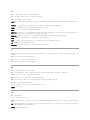 58
58
-
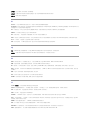 59
59
-
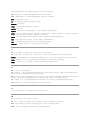 60
60
-
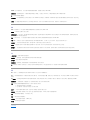 61
61
-
 62
62
-
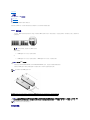 63
63
-
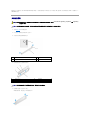 64
64
-
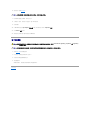 65
65
-
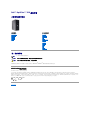 66
66
-
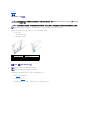 67
67
-
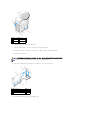 68
68
-
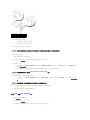 69
69
-
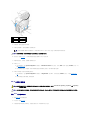 70
70
-
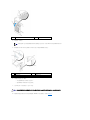 71
71
-
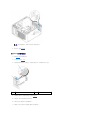 72
72
-
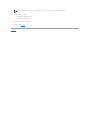 73
73
-
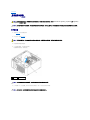 74
74
-
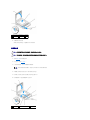 75
75
-
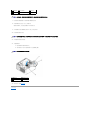 76
76
-
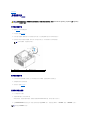 77
77
-
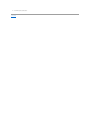 78
78
-
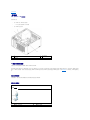 79
79
-
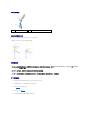 80
80
-
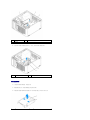 81
81
-
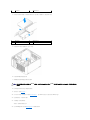 82
82
-
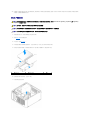 83
83
-
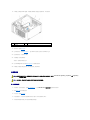 84
84
-
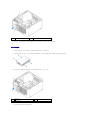 85
85
-
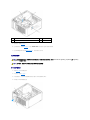 86
86
-
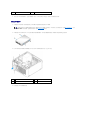 87
87
-
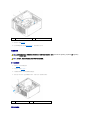 88
88
-
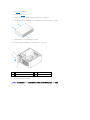 89
89
-
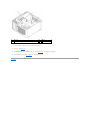 90
90
-
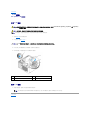 91
91
-
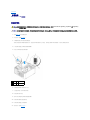 92
92
-
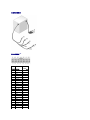 93
93
-
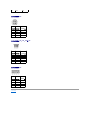 94
94
-
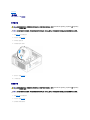 95
95
-
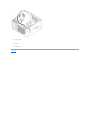 96
96
-
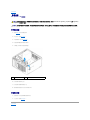 97
97
-
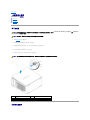 98
98
-
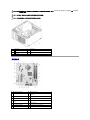 99
99
-
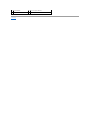 100
100
-
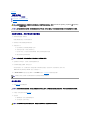 101
101
-
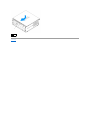 102
102
-
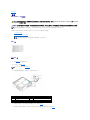 103
103
-
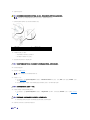 104
104
-
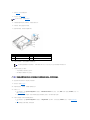 105
105
-
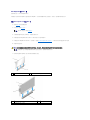 106
106
-
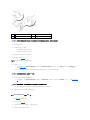 107
107
-
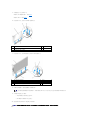 108
108
-
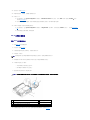 109
109
-
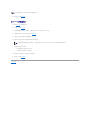 110
110
-
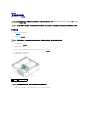 111
111
-
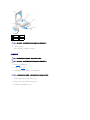 112
112
-
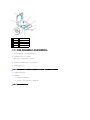 113
113
-
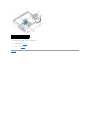 114
114
-
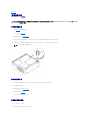 115
115
-
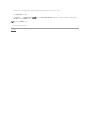 116
116
-
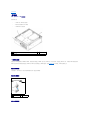 117
117
-
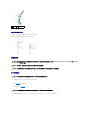 118
118
-
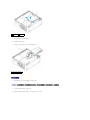 119
119
-
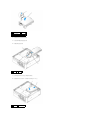 120
120
-
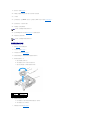 121
121
-
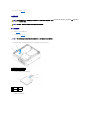 122
122
-
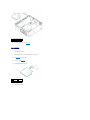 123
123
-
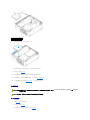 124
124
-
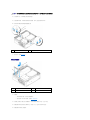 125
125
-
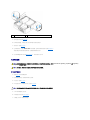 126
126
-
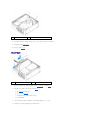 127
127
-
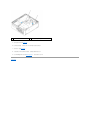 128
128
-
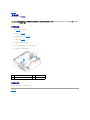 129
129
-
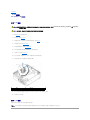 130
130
-
 131
131
-
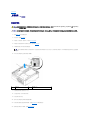 132
132
-
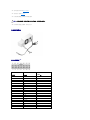 133
133
-
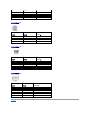 134
134
-
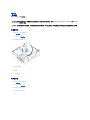 135
135
-
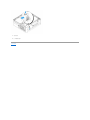 136
136
-
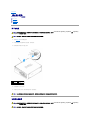 137
137
-
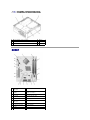 138
138
-
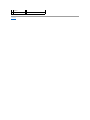 139
139
-
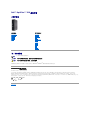 140
140
-
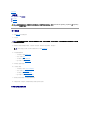 141
141
-
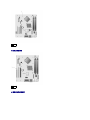 142
142
-
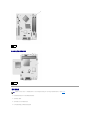 143
143
-
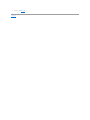 144
144
-
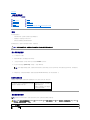 145
145
-
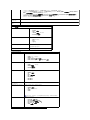 146
146
-
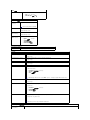 147
147
-
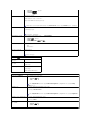 148
148
-
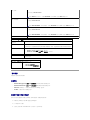 149
149
-
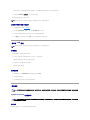 150
150
-
 151
151
-
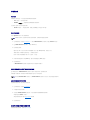 152
152
-
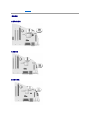 153
153
-
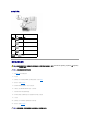 154
154
-
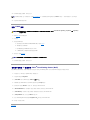 155
155
-
 156
156
-
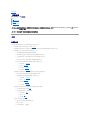 157
157
-
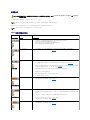 158
158
-
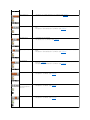 159
159
-
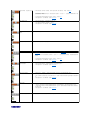 160
160
-
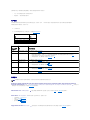 161
161
-
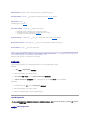 162
162
-
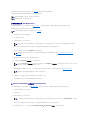 163
163
-
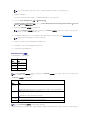 164
164
-
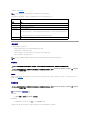 165
165
-
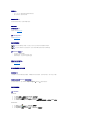 166
166
-
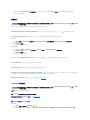 167
167
-
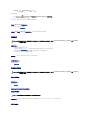 168
168
-
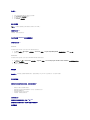 169
169
-
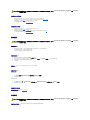 170
170
-
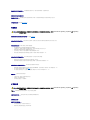 171
171
-
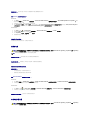 172
172
-
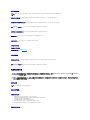 173
173
-
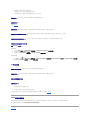 174
174
-
 175
175
-
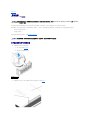 176
176
-
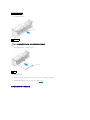 177
177
-
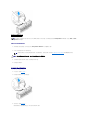 178
178
-
 179
179
-
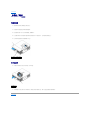 180
180
-
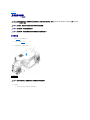 181
181
-
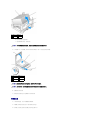 182
182
-
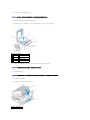 183
183
-
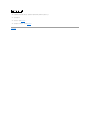 184
184
-
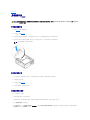 185
185
-
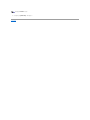 186
186
-
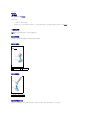 187
187
-
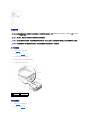 188
188
-
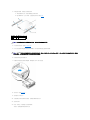 189
189
-
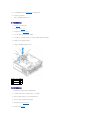 190
190
-
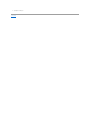 191
191
-
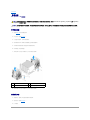 192
192
-
 193
193
-
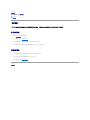 194
194
-
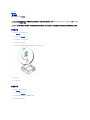 195
195
-
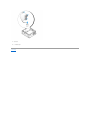 196
196
-
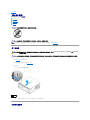 197
197
-
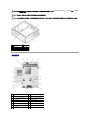 198
198
-
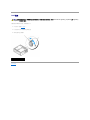 199
199
-
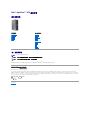 200
200